說明書 ASK PROXIMA M9
Lastmanuals提供軟硬體的使用指南,手冊,快速上手指南,技術資訊的分享,儲存,與搜尋 別忘了:總是先閱讀過這份使用指南後,再去買它!!!
如果這份文件符合您所要尋找的使用指南, 說明書或使用手冊,特色說明,與圖解,請下載它. Lastmanuals讓您快速和容易的使用這份ASK PROXIMA M9產品使用手冊 我們希望ASK PROXIMA M9的使用手冊能對您有幫助
Lastmanuals幫助您下載此使用指南ASK PROXIMA M9

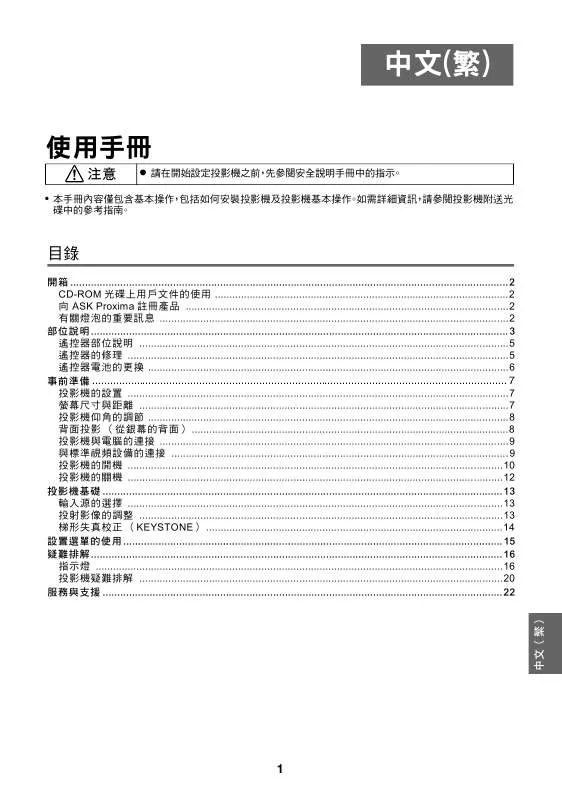
您也可以下載以下與您要搜尋的產品相關的手冊
 ASK PROXIMA M9 REFERENCE GUIDE (1239 ko)
ASK PROXIMA M9 REFERENCE GUIDE (1239 ko)
 ASK PROXIMA M9 (1070 ko)
ASK PROXIMA M9 (1070 ko)
 ASK PROXIMA M9 BROCHURE (310 ko)
ASK PROXIMA M9 BROCHURE (310 ko)
 ASK PROXIMA M9 REFERENCE GUIDE (969 ko)
ASK PROXIMA M9 REFERENCE GUIDE (969 ko)
手冊摘要: 使用說明書 ASK PROXIMA M9
在使用指南中有清楚的使用說明
[. . . ] 中文(繁)
使用手冊
注意
z 請在開始設定投影機之前 , 先參閱安全說明手冊中的指示 。 • 本手冊內容僅包含基本操作 , 包括如何安裝投影機及投影機基本操作 。 如需詳細資訊 , 請參閱投影機附送光 碟中的參考指南 。
目錄
開箱 . . . . . . . . . . . . . . . . . . . . . . . . . . . . . . . . . . . . . . . . . . . . . . . . . . . . . . . . . . . . . . . . . . . . . . . . . . . . . . . . . . . . . . . . . . . . . . . . . . . . . . . . . . . . . . . . . . . . . . . . . . . . . . . . . . . . . . . . . . . . . . . . . . . . . [. . . ] 16 指示燈 . . . . . . . . . . . . . . . . . . . . . . . . . . . . . . . . . . . . . . . . . . . . . . . . . . . . . . . . . . . . . . . . . . . . . . . . . . . . . . . . . . . . . . . . . . . . . . . . . . . . . . . . . . . . . . . . . . . . . . . . . . . . . . . . . . . . . . . . . . . . 16 投影機疑難排解 . . . . . . . . . . . . . . . . . . . . . . . . . . . . . . . . . . . . . . . . . . . . . . . . . . . . . . . . . . . . . . . . . . . . . . . . . . . . . . . . . . . . . . . . . . . . . . . . . . . . . . . . . . . . . . . . . . . . . . . . . . . . . 20 服務與支援 . . . . . . . . . . . . . . . . . . . . . . . . . . . . . . . . . . . . . . . . . . . . . . . . . . . . . . . . . . . . . . . . . . . . . . . . . . . . . . . . . . . . . . . . . . . . . . . . . . . . . . . . . . . . . . . . . . . . . . . . . . . . . . . . . . . . . . . . 22
1
中文(繁)
開箱
開箱
打開投影機的包裝箱時請檢查確認下列物品齊全不缺。
投影機
遙控器
電池 (CR2025) (遙控器用)
交流電源線
視頻電纜
迷你D-Sub電纜
• • • • • •
軟箱(投影機與電源線) 光碟(內含參考指南) 使用手冊 安全手冊 保證書 註冊卡
CD-ROM光碟上用戶文件的使用
投影機附送的光碟內含「參考指南」PDF檔案,其中有關於投影機操作的詳細說明。 若要閱讀參考指南,您的電腦必須安裝Adobe® Reader®。如果尚未安裝,請前往www. adobe. com下載 並安裝。
向 ASK Proxima 註冊產品
註冊程序簡單、迅速又安全。 立即啟動您的保固,以確保日後能夠享有維修和支援服務。獲得特惠優待和免費的產品更新通告。
請登入 www. askproxima. com/register 有關燈泡的重要訊息
本投影機之原裝燈泡型號為SP-LAMP-035,適用於桌上型( 非倒置式 ) 投影機,切勿將此型號燈泡用 於吊掛式( 倒置式) 投影機。切勿將此型號燈泡用於吊掛式( 倒置式 ) 投影機。吊掛式( 倒置式) 投影機請使 用型號為SP-LAMP-036 的專用燈泡。使用型號不符的燈泡會大幅縮短燈泡的使用壽命,亦會使得燈泡的 保固無效 (使用型號不符的燈泡而導致投影機損壞時,亦會使得投影機的保固無效)。 關於懸吊式投影機,請參閱安全手冊的重要安全事項。
2
部位說明
部位說明
[正面/頂部/左側]
進風口 鍵鈕及指示燈板
仰角調節腳釋放鈕 遙控訊號接收器 排風口
鏡頭蓋
投影鏡頭
[鍵鈕及指示燈板]
TEMP指示燈 LAMP指示燈 POWER/STANDBY 指示燈 [ ] (電源)鍵 [INPUT] 鍵 [AUTO] 鍵 [ZOOM] 鍵 * 投影機上的回車鍵上未標印有任何文字。當您在本說明書中看到 [ENTER] 時﹐其表示應按投影機上的 回車鍵或遙控器上的 [ENTER] 鍵。 z 投影機電源打開時切勿往鏡頭裡看。 z 切勿讓進風口及排風口受遮擋﹐同時必須確認投影機周圍至少 30 厘米以內無任何 物品。通風口被擋住會使內部熱量積蓄﹐有造成火災及故障的危險。 z 切勿觸摸排風口的四周。這些區域可能會非常燙熱﹐有造成燙傷的危險。 游標鍵 [FOCUS] 鍵 [Enter] 鍵* [MENU] 鍵
[ESC] 鍵
警告
3
中文(繁)
部位說明
[底部]
仰角調節腳 燈蓋
仰角調節腳釋放鈕
左﹑右調節腳(2)
[背面﹐端子]
防盜鎖孔 進風口 RGB輸入端子
遙控訊號接收器 VIDEO輸入端子
電源插口
警告
z 雖然不太可能發生,但如果燈泡破掉的話,可能會從投影機彈出細小的玻璃碎 片。打開投影機的電源之後,請勿在附近逗留。請參閱安全說明手冊上的詳細指 示。
z 防盜鎖孔可用於連接防盜鏈。
4
部位說明
[[[
遙控器部位說明
[INPUT] 鍵 [AUTO] 鍵 [ ] (電源) 鍵 [BLANK] 鍵 [FREEZE] 鍵 [COLOR MODE] 鍵 遙控訊號發射器 1類發光二極管產品
[ZOOM +] [ZOOM -] 鍵 [FOCUS S] [FOCUS T] 鍵 [D-ZOOM +] [D-ZOOM -] 鍵 [KEYSTONE +] [KEYSTONE -] 鍵 [BRIGHT] 鍵 ([ [ECO] 鍵 ([ ] 鍵)
[MENU] 鍵 游標鍵 [POINTER] 鍵 [ENTER] 鍵 ([STYLE] 鍵) [ESC] 鍵
] 鍵) ] 鍵)
[ASPECT] 鍵 ([ [FUNC] 鍵
遙控器的修理
遙控器在出廠時裝有測試電池。在首次使用前﹐請從遙控器的背面取下電池絕緣片。
z 為避免耗盡電池﹐不要將遙控器放在其按鈕會被意外按下的地方。
5
中文(繁)
部位說明
遙控器電池的更換
在首次使用遙控器之前﹐需要裝入附帶電池。 若用類型錯誤的電池進行更換﹐則電池有爆炸的危險。 請按照指示處理用過的電池。 電池使用不當會導致其泄漏電池液並污染其周圍的部件或引起爆炸﹐有導致火災及人 員受傷的危險。請嚴格遵守下列注意事項。 z 在裝入電池時﹐確認電池的方向正確。 z 僅使用為本遙控器指定的電池類型。
注意 注意
1.
用指甲鉤住遙控器背面電池盒上的溝槽。在 按住側面的釋放鈕的同時 () ﹐拉出電池 。 盒 ()
2.
將電池 (CR2025) 放在電池盒中。
z 確認電池的正極 (+) 面朝上 (因此您可以看 到+號) 。小心不要將電池放倒。
1 2
3.
將電池盒裝回遙控器。
6
事前準備
事前準備
投影機的設置
將投影機放置在平穩的桌子﹑辨公桌或台架上。確認投影機的兩側及後面已留有充足的空間能正常通 風。 z 下圖介紹如何擺放投影機與銀幕的相對位置以取得最佳投影效果。 從上方看
銀幕
從側面看
銀幕
投影機鏡頭的中心 應在水平方向上對 準銀幕的中央。
確認投影機與銀幕的 角度正確。
z 在使用過程中﹐投影機可以放置在最大前後傾斜30度的表面上。切勿將投影機放置在前後傾斜超過30 度或左右傾斜的表面上。否則會使燈泡破裂或壽命縮短﹐或導致投影機發生故障。 z 投影機的自動梯形失真校正範圍為 0 至 +30 度。若投影表面向下傾斜﹐請使用手動梯形失真校正功能 (第14頁)調整影像。
螢幕尺寸與距離
對角線螢幕尺寸 英吋 公分 最小距離 (米) 大約投影距離 最大距離 最小距離 (米) (英呎) 最大距離 (英呎)
40 60 80 100 150 200
102 152 203 254 381 508
1. 1 1. 7 2. 3 2. 8 4. 3 5. 7
2. 2 3. 4 4. 5 5. 6 8. 5 11. 3
3. 61 5. 58 7. 55 9. 19 14. 11 18. 70
7. 22 11. 15 14. 76 18. 37 27. 89 37. 07
z 請注意﹐上示距離僅為參考值。
互動式螢幕尺寸和距離計算器 請登入 www. askproxima. com/calculator
7
中文(繁)
事前準備
投影機仰角的調節
投影機的仰角可在0至12度之間進行調節。需要時左右側仰角也能進行微調。
如何調節投影機的仰角
1. 2.
按 [
] (電源) 鍵 。
z 此時確認訊息 “要關閉投影機的電源嗎﹖”會出現在投影畫面的中央。 z 若您不關閉投影機的電源﹐確認訊息將在約10秒鐘後自動消失。按 [ESC] 鍵也可使確認訊息消失。
要關閉投影機的電源時﹐確認訊息出現後再次按 [
z z z z
此時﹐投影燈便會熄滅停止投影。 同時POWER/STANDBY指示燈開始閃動為褐色﹐表示投影機正在冷卻。 冷卻過程中投影機電源無法再次打開。 冷卻完畢後﹐投影機頂部的POWER/STANDBY指示燈會點亮為褐色﹐表示待機狀態。如需要﹐此時 可以重新開機。
] (電源)鍵。
3. 5.
檢查並確認POWER/STANDBY指示符停止閃動並點亮為褐色後﹐從電源插座拔下交流電源線。
z 此時POWER/STANDBY指示燈會熄滅。
確認投影機及連接的電腦或視頻設備已關機後﹐從投影機及連接的設備拔下連接電纜。 蓋上鏡頭蓋。
自動關機
每當無任何輸入訊號﹐並且投影機上無任何操作經過約30 分鐘時﹐自動關機功能便會自動關閉投影機 的電源。當自動關機功能動作時﹐投影機會首先進入冷卻狀態﹐與按 [ ] (電源)鍵關機時相同。
z 即時開機功能 (第 11 頁)有效時﹐若在開機後的約 10 分鐘內無任何鍵操作且未接收到任何訊號輸入 時﹐投影機將自動關機。
12
投影機基礎
投影機基礎
z 如需有關投影機操作的詳細資訊,請參閱投影機附送光碟中的參考指南。
輸入源的選擇
打開投影機的電源後﹐投影機將首先檢查RGB端子是否有輸入訊號﹐然後檢查VIDEO端子。檢測到輸 入訊號時﹐其自動選擇該訊號並開始投影。 要手動進行輸入訊號的搜索時﹐請按 [INPUT] 鍵。
z 在自動或手動搜索操作後﹐當投影機檢測到輸入源 (RGB﹐組合或VIDEO)時﹐投射影像中將出現選 擇的輸入源名數秒鐘。 z 未檢測到輸入訊號時﹐ “無輸入訊號”將出現。
投射影像的調整
如何調整投射影像的大小
按住 [ZOOM ㄚ ] 鍵 可使 影像 變大﹐而 按住 [ZOOM - ] 鍵 可使 影像 變 小。調整 好影 像的 大小 時鬆 開 鍵鈕。
投影機的鍵操作
按 [ZOOM] 鍵後按住 [W] 鍵可使影像變大﹐而按 [ZOOM] 鍵後按住 [X] 鍵可使影像變小。調整好 影像的大小時鬆開鍵鈕。
如何調整影像的聚焦
投影機的鍵操作
按住 [FOCUS S] 鍵或 [FOCUS T] 鍵。調整好聚焦時鬆開鍵鈕。 按 [FOCUS] 鍵後按住 [W] 鍵或 [X] 鍵進行聚焦。調整好聚焦時鬆開鍵鈕。
13
中文(繁)
投影機基礎 RGB影像的自動調整
當輸入源為RGB (電腦)時﹐投影機會在其探測到RGB訊號時 (選擇輸入源之後﹐開機之後等)自動 調整縱橫位置﹑頻率及相位。按 [AUTO] 鍵亦能執行自動調整操作。
z 要禁止自動調整﹑保持手動設定時可關閉自動調整功能。 z 自動調整操作進行過程中﹐投射影像可有會扭曲片刻。 z 若影像在自動調整操作後仍不清晰﹐則可用選單進行手動調整。
梯形失真校正 (KEYSTONE)
當投影機與被投影的銀幕間有一定角度時﹐投射影像的上下邊可能會長度不同。這種現象被稱為 “梯 形失真” 。本投影機備有自動及手動梯形失真校正功能﹐使投射影像形狀整齊。
z 梯形失真校正可能會使校正後的影像比原(未經校正的)影像小﹐或造成影像失真。若投影難以看清﹐ 則請試著移動銀幕及/或投影機使其相對位置接近第7頁上 “投影機的設置”一節下說明的配置。 z 投影機鏡頭的中心應對準銀幕水平方向的中心 (第7頁) 。
自動梯形失真校正
當設置選單的 “機器設定1g自動梯形失真校正”設定被 選擇為 “開”時﹐投影機將檢測影像中主體的垂直方向﹐並 自動調整其形狀﹐使其成為長方形。投影機進行了自動梯形失 真校正後﹐會在投射影像的左下角顯示 “經自動梯形失真校 正。”訊息。 z 投影機的自動梯形失真校正範圍為 0 至 +30 度。若投影表面 向下傾斜﹐請使用手動梯形失真校正功能調整影像。
z 自動梯形失真校正通過探測投影機的仰角來進行。也就是說投射的銀幕表面必須垂直。若投影表面不 垂直﹐則請使用手動梯形失真校正功能對影像進行校正。
如何使用手動梯形失真校正
1. 3.
按 [KEYSTONE +] 或 [KEYSTONE -] 鍵。
z 此時梯形失真校正畫面會出現在投射影像上。
用 [KEYSTONE +] 及 [KEYSTONE -] 鍵校正梯形失真。
z 可在± 30度之內校正梯形失真。
要關閉設置畫面時﹐請按 [ESC] 鍵。
14
設置選單的使用
影像投射過程中按 [MENU] 鍵可在投射影像上顯示設置選單。設置選單可用於配置各種不同的投影 機設定。設置選單由主選單及主選單項的子選單組成。用游標鍵選擇並配置設定﹐然後用 [ENTER] 鍵進 行登錄。
設置選單的使用
可以設定 (或表示)的選單項取決於目前的輸入源。在下表中﹐ “輸入源”欄表示各輸入源 (R=RGB﹐ C=組合﹐V=VIDEO﹐-=無輸入訊號)的各選項是出現 ( )還是不出現 ( ) 。三角 ( )表示在一定 條件下該選項可以設定 (或表示) 。
主選單 子選單 影像調整 亮度 對比度 銳度度 飽和度 色調 彩色模式 色平衡 垂直位置 水平位置 頻率 相位 視顪方式 復原選單預設值 畫面設定 梯形失真校正 橫縱比 投影方式 啟動畫面 無訊號畫面 空白畫面 復原選單預設值 輸入設定 RGB輸入 視頻訊號 訊號名指示符 復原選單預設值 R 輸入源 C V – 機器設定1 選單位置 自動梯形失真校正 自動調整 環保方式 自動關機 即時開機 語言 復原選單預設值 機器設定2 變焦記憶體 指針 復原選單預設值 運作資訊 點燈時間 重設點燈時間 輸入訊號 訊號名 索引 解析度 水平頻率 垂直頻率 掃描制式 全部復原為預設值 主選單 子選單 R 輸入源 C V –
z 如需有關設定值以及設定方法的詳細資訊,請參閱投影機附送光碟中的參考指南。
15
中文(繁)
疑難排解
疑難排解
指示燈
指示燈的狀態表示投影機的目前作業狀態。本節詳細介紹各指示燈。 z 下表中的“POWER”代表“POWER/STANDBY”指示燈。
TEMP指示燈 LAMP指示燈 POWER/STANDBY指示燈
正常運作時的指示燈
指示燈﹕ POWER: TEMP: LAMP: POWER: POWER: POWER: POWER: LAMP: 表示﹕ 點亮為褐色 點亮為褐色 點亮為褐色 點亮為褐色 閃動為綠色 點亮為綠色 閃動為褐色 點亮為綠色 待機狀態﹕交流電源線已插入而且投影機處於待機狀態。 開機後投影機正在熱身。 投影機已開機並可以使用。 關機後投影機正在冷卻 。 若在將交流電源線插入電源插座時投影 機較熱﹐其亦會進入冷卻狀態。 投影機的環保方式處於開啟狀態。 交流電源線剛剛插入電源插座。等到投影機進入待機狀態 (參 閱下文)後再開機。 含義﹕
錯誤指示燈及警告訊息
錯誤發生時﹐請等到投影機冷卻完畢並且風扇已停止後再拔下交流電源線。若風扇仍在旋轉時拔下交 流電源線﹐則插回交流電源線時可能會發生錯誤。
指示燈∕錯誤訊息 說明及所需要的對策
POWER : 點亮為綠色 TEMP :- LAMP :- 訊息 : 內部溫度過高。請檢查 投影機的通風口。
投影機的內部溫度過高。請按 [ESC] 鍵清除警告訊息並執行下述操 作。 檢查投影機的進風口及排風口是否被什么東西擋住﹐確認投影機 的周圍留有足夠的空間。 若進風口及∕或排風口周圍積蓄有灰塵。請關閉投影機的電源並 將灰塵清除。
16
疑難排解
指示燈∕錯誤訊息 說明及所需要的對策
POWER : 閃動為褐色 →點亮為褐色 TEMP : 閃動為紅色 (1秒間隔) →熄滅 LAMP :- 訊息 : 內部溫度過高 。 投影機 關機 。 POWER : 閃動為褐色 →點亮為紅色 TEMP : 閃動為紅色 (0. 5秒間 隔) LAMP :- 訊息 :- POWER : 點亮為綠色 TEMP :- LAMP :- 訊息 : 投影機曾因高溫而關 機 。 請檢查通風口 。
因內部過熱電源自動關閉。請執行下述操作。 檢查投影機的進風口及排風口是否被什么東西擋住﹐確認投影機 的周圍留有足夠的空間。 若進風口及∕或排風口周圍積蓄有灰塵。請將灰塵清除。 若投影機的通風口沒有問題﹐請確認POWER/STANDBY指示燈點亮 為褐色 (不閃動) ﹐然後重新開機。如果您重新開啟電源時,同樣的 錯誤再次發生,請洽詢 ASK Proxima 服務 (www. askproxima. com/ service)。 因內部過熱電源自動關閉。再次打開投影機時﹐含有下一項中記述的 訊息的對話框將出現。請按照其中的指示進行操作。
上次使用投影機時﹐因內部過熱電源自動關閉。請按 [ESC] 鍵清除 警告訊息並執行下述操作。 檢查投影機的進風口及排風口是否被什么東西擋住﹐確認投影機 的周圍留有足夠的空間。 若進風口及∕或排風口周圍積蓄有灰塵。請關閉投影機的電源並 將灰塵清除。 從投影機拔下電源線並等到投影機上的所有指示燈全部熄滅。然 後再次插入電源線並打開投影機的電源。如果您重新開啟電源 時,同樣的錯誤再次發生,請洽詢 ASK Proxima 服務 (www. askproxima. com/service)。 電源因風扇有問題而自動關閉。 請確認POWER/STANDBY指示燈點亮為紅色 (不閃動)並且風扇已 停止轉動。在檢查了POWER/STANDBY指示燈後﹐從投影機拔下電 源線並等到投影機上的所有指示燈全部熄滅。然後再次插入電源線並 打開投影機的電源。 如果您重新開啟電源時,同樣的錯誤再次發生,請洽詢 ASK Proxima 服務 (www. askproxima. com/service)。 電源因系統有問題而自動關閉。 在確認POWER/STANDBY指示燈點亮為紅色 (不閃動)後﹐從投影 機拔下電源線並等到投影機上的所有指示燈全部熄滅。然後再次插入 電源線並打開投影機的電源。 如果您重新開啟電源時,同樣的錯誤再次發生,請洽詢 ASK Proxima 服務 (www. askproxima. com/service)。 系統發生了問題﹐有些功能可能會無法使用。關閉投影機的電源﹐從 投影機拔下電源線並等到投影機上的所有指示燈全部熄滅。然後再次 插入電源線並打開投影機的電源。 如果您重新開啟電源時,同樣的錯誤再次發生,請洽詢 ASK Proxima 服務 (www. askproxima. com/service)。 按 [ESC] 鍵可清除警告訊息。
POWER : 閃動為褐色 →點亮為紅色 TEMP : 點亮為紅色 LAMP : 點亮為紅色 訊息 : 風扇異常 。 投影機關機 。 POWER : 閃動為褐色 →點亮為紅色 TEMP : 點亮為紅色 LAMP :- 訊息 : 系統異常 。 投影機關機 。 POWER : 點亮為綠色 TEMP :- LAMP :- 訊息 : 系統異常 。 有些功能可 能會不正常動作 。
17
中文(繁)
疑難排解
指示燈∕錯誤訊息 說明及所需要的對策
POWER : 點亮為綠色 TEMP :- LAMP :- 訊息 : 變焦及聚焦無法進行 。 請關機後再開機 。 若此訊息再次出現﹐ 則 請求服務 。 POWER : 閃動為褐色 →點亮為紅色 TEMP : 閃動為紅色 LAMP :- 訊息 :- POWER : 閃動為褐色 →點亮為紅色 TEMP : 閃動為紅色 (0. 5秒間 隔) LAMP : 閃動為紅色 (0. 5秒間 隔) 訊息 :- POWER : 閃動為褐色 →點亮為紅色 TEMP : 閃動為紅色 (2秒間隔) LAMP :- 訊息 :- POWER : 閃動為褐色 →點亮為紅色 TEMP : 閃動為褐色 (1秒間隔) LAMP :- 訊息 :-
變焦及聚焦因光學驅動電路出現問題而無法進行﹐請關閉投影機的電 源後再次開機。 如果您重新開啟電源時,同樣的錯誤再次發生,請洽詢 ASK Proxima 服務 (www. askproxima. com/service)。 按 [ESC] 鍵可清除警告訊息。
因可能是由外部數位噪音或一些其他原因而造成的問題而使投影機自 動關機。請確認POWER/STANDBY指示燈點亮為紅色 (不閃動)並 且風扇已停止轉動。在檢查了POWER/STANDBY指示燈後﹐從投影 機拔下電源線並等到投影機上的所有指示燈全部熄滅。然後再次插入 電源線並打開投影機的電源。 如果您重新開啟電源時,同樣的錯誤再次發生,請洽詢 ASK Proxima 服務 (www. askproxima. com/service)。 投影機因燈泡熄滅或不點亮而自動關機。確認POWER/STANDBY指 示燈點亮為紅色 (不閃動)後﹐拔下電源線。稍等片刻後插回電源 線並再次打開投影機的電源。 若在開機後錯誤再次發生﹐請在等投影機冷卻之後更換燈泡 (有關 更換燈泡的說明,位在投影機附送光碟中的參考指南中的 「更換燈 泡」 ) 。 如果您重新開啟電源時,同樣的錯誤再次發生,請洽詢 ASK Proxima 服務 (www. askproxima. com/service)。 投影機因記憶器錯誤而自動關機。請確認POWER/STANDBY指示燈 點亮為紅色 (不閃動)並且風扇已停止轉動。在檢查了POWER/ STANDBY指示燈後﹐從投影機拔下電源線並等到投影機上的所有指 示燈全部熄滅。然後再次插入電源線並打開投影機的電源。 如果您重新開啟電源時,同樣的錯誤再次發生,請洽詢 ASK Proxima 服務 (www. askproxima. com/service)。
在確認POWER/STANDBY指示燈點亮為紅色 (不閃動)後﹐從 檢查並確認燈泡蓋已關閉。 插回電源線並再次打開投影機的電源。
如果您重新開啟電源時,同樣的錯誤再次發生,請洽詢 ASK Proxima 服務 (www. askproxima. com/service)。 投影機拔下電源線。
投影機因燈泡蓋被打開而自動關機。請執行下述操作。
POWER : 點亮為綠色 已到達更換燈泡的時間。請依照投影機附送光碟中的參考指南中 TEMP :- 「更換燈泡」的步驟更換燈泡。按 [ESC] 鍵可清除警告訊息。 LAMP : 閃動為紅色 (1秒間隔) 訊息 : 燈泡已到更換期限 。 請 按照用戶說明書中的操 作步驟盡快對燈泡進行 更換 。
18
疑難排解
指示燈∕錯誤訊息 說明及所需要的對策
POWER : 閃動為褐色 燈泡的容許服務壽命已過﹐投影機電源無法打開。請依照投影機附送 →點亮為紅色 光碟中的參考指南中 「更換燈泡」的步驟更換燈泡。 TEMP :- LAMP : 點亮為紅色 訊息 : 燈泡的使用壽命已過﹗ 直到燈泡被更換為止本 機無法開機 。
19
中文(繁)
疑難排解
投影機疑難排解
投影機出現任何問題時請檢查下列各項。 問題 按 [ ] (電源)鍵後 投影機不開機。 原因及對策 若POWER/STANDBY指示燈未點亮﹐則交流電源線可能未正 確連接。 ➔ 檢查交流電源線是否正確連接在投影機及電源插座上。 (參閱 “投影機的開機”一節) 。 若TEMP或LAMP指示燈閃動或點亮﹐其表示發生了某種錯 誤。 ➔ 參閱 “指示燈”下的 “錯誤指示燈及警告訊息”一節。 投影機不投射連接設備 連接的電腦或視頻裝置可能未開機﹐或其可能未輸出視頻訊 的任何影像。 號。 ➔ 檢查連接的電腦或視頻裝置是否已開機﹐並在其上執行所 需要的操作使其輸出視頻訊號。 投影機的輸入源未選擇正確。 ➔ 必須在投影機上選擇與要投射其影像的裝置相對應的輸入 源 (參閱 “輸入源的選擇”一節) 。 投影機不正確投射從連 當視頻裝置的組合輸出端子連接在投影機的 RGB 端子上時﹐ 接裝置傳送來的影像。 影像可能無法正確投射。 ➔ 嘗試使用投影機的VIDEO輸入端子。 (參閱 “與標準視頻 設備的連接”一節) 。 當RGB/組合被選擇作 為輸入源時﹐投射影像 的色彩或影像本身異 常。 設置選單上的 “輸入設定JRGB 輸入”設定有可能會選擇 錯誤 (“組合”或 “RGB”) 。若當投影機的RGB 輸入端子 連接在電腦的 RGB 輸出端子上時選擇了 “組合”﹐或若當投 影機的RGB 輸入端子連接在視頻裝置的組合視頻輸出端子上 時選擇了 “RGB” ﹐則影像無法正確投射。 ➔ 請使用設置選單將 “輸入設定 J RGB輸入”設定改變 為 “自動”以使問題解決。 遙控器中的電池可能已耗盡。 ➔ 更換電池。 (參閱 “遙控器電池的更換”一節) 。 遙控器與投影機間的距離可能過遠。 ➔ 確認使用時遙控器是否是在容許的距離範圍內。 參閱 第10頁
第16頁
—
第13頁
第9頁
參考指南 (光碟)
遙控器不起作用。
第6頁 參考指南 (光碟)
20
疑難排解
問題 TEMP或LAMP指示燈 閃動或點亮。 “燈泡已到更換期 限。”訊息出現。 “燈泡的使用壽命已 過﹗”訊息出現。 原因及對策 ➔ 參閱 “指示燈”下的 “錯誤指示燈及警告訊息”一節。 應該更換燈泡了。 ➔ 更換燈泡。 (參閱 “燈泡的更換”一節) 。 燈泡的服務壽命已過﹐因此投影機無法開機。 ➔ 更換燈泡。 (參閱 “燈泡的更換”一節) 。 參閱 第16頁 參考指南 (光碟) 參考指南 (光碟)
請嘗試執行下述操作﹐可使投影機恢復正常。 1. 按 [ ] (電源)鍵關機。 2. 等投影機冷卻操作完畢並且風扇已完全停止後﹐拔下交流電源線。 3. 插回電源線﹐然後再次打開投影機的電源。 *若按 [ ] (電源)鍵時關機確認訊息不出現﹐則拔下交流電源線並等至少10分鐘。然後插回電源 線後再次打開投影機的電源。
21
中文(繁)
服務與支援
服務與支援
有任何疑問嗎?請造訪我們的網站 : www. askproxima. com/service
z z z z z
InFocus樂於為您所購買的新產品提供支援服務。 我們可以協助您… 決定螢幕的尺寸 提供其他語言版本的說明文件 連接信號源(電視、DVD、有線/衛星電視、電子遊戲等等) 選擇選購配件 產品保固維修計劃 亞太地區 客戶支援電話 新加坡: +65 63539449 中國: 800. 828. 2268 澳洲: 1300-725-295 澳洲直接銷售組: 1800-885-841 週一至週五新加坡時間上 午 9:00 到下午 6:00 asia-support@infocus. com 歐洲、中東、非洲 客戶支援電話 +31 (0)36 539 2820 週一至週五中歐時間上 午 8:30 到下午 6:00 emea. support@infocus. com
美國、加拿大、拉丁美洲 客戶支援電話 +1 (503) 685-8888 免費電話: 800-799-9911 週一至週五太平洋時間上 午 7:00 到下午 5:00 techsupport@infocus. com
警告
合格聲明
z 水銀燈泡內含汞。請依照當地規定拋棄。 請參閱www. lamprecycle. org。
製造廠商:InFocus Corporation, 27500 SW Parkway Ave. [. . . ] 明確表示許可而 自行改變或修改本設備,您可能會喪失操作本設備的權力。
EN55022警告
本產品為A級產品。居家環境下使用可能會導致無線電波干擾,遇此情況用戶可能需要採取一些適當的 措施。因此,標準使用地點為大型會議室,一般會議室或音樂聽。
加拿大規章說明
本 A 類數位設備符合加拿大的 ICES-003 標準。 Cet appareil numérique de la classe A est conforme à la norme NMB-003 du Canada.
22
服務與支援 主管機關核准產品型號:W150
UL, CUL, NOM, IRAM, GOST, C-tick 另外可能還有其他國家的合格鑑定。請參照產品上的鑑定標籤。 InFocus公司保留權益隨時會修改產品的提供與規格,如有修訂恕不另行通知。
23
中文(繁) [. . . ]
放棄下載這份使用手冊 ASK PROXIMA M9
Lastmanuals提供軟硬體的使用指南,手冊,快速上手指南,技術資訊的分享,儲存,與搜尋
在任何的情況下, Lastmanuals都沒有任何的責任: 如果您所搜尋的文件結果是不存在的,不完整的,不是您的母語的, 或是型號或語言與描述不符. Lastmanuals不提供翻譯的服務
如果您接受這份合約內容, 請在閱讀完此約後,按下“下載這份使用手冊”, 下載ASK PROXIMA M9手冊的過程馬上開始.
